Cet article a été rédigé avec la collaboration de nos éditeurs(trices) et chercheurs(euses) qualifiés(es) pour garantir l'exactitude et l'exhaustivité du contenu.
L'équipe de gestion du contenu de wikiHow examine soigneusement le travail de l'équipe éditoriale afin de s'assurer que chaque article est en conformité avec nos standards de haute qualité.
Cet article a été consulté 20 441 fois.
Il n'y a pas de réglages spécifiques à effectuer pour calibrer la boussole dans Google Maps, mais vous pouvez cependant activer la fonction Étalonnage boussole dans les paramètres d'iOS pour vous assurer que votre téléphone ou votre tablette connaissent toujours sa position.
Étapes
Méthode 1
Méthode 1 sur 3:Activer le service de localisation
-
1
-
2Ouvrez Confidentialité. L'option se trouve en bas du troisième groupe d'options dans les paramètres.
-
3
-
4Ouvrez Google Maps. Faites défiler l'écran vers le bas et appuyez sur Google Maps.
-
5Sélectionnez vos préférences. Appuyez sur Toujours si vous voulez utiliser Google Maps pour la navigation, les informations sur le trafic, les annonces concernant les transports ou les endroits à visiter à proximité. Appuyez sur Lorsque l'app est active si vous n'utilisez Google Maps que pour connaitre une direction ou cherchez un lieu [1] .Publicité
Méthode 2
Méthode 2 sur 3:Calibrer la boussole
-
1
-
2Ouvrez Confidentialité. L'option se trouve en bas du troisième groupe d'options dans les paramètres.
-
3Appuyez sur Service de localisation. Le bouton se trouve en haut de la liste.
-
4
-
5Appuyez sur Services système. Le bouton se trouve en bas du menu [2] .
-
6Activez l'étalonnage. Faites glisser le curseur Étalonnage boussole sur Activé . Si le curseur était déjà activé, alors votre iPhone ou votre iPad est déjà paramétré pour se calibrer automatiquement.
- Si vous ne voyez pas cette option (cela peut être le cas sur les téléphones ou tablettes d'anciennes générations), sautez l'étape qui suit.
-
7Ouvrez la boussole. L'icône est noire et représente un compas blanc avec une flèche rouge. Elle est généralement située sur l'écran d'accueil. Si vous avez réussi à calibrer la boussole en suivant les étapes précédentes, vous devriez voir votre direction actuelle et vous pouvez vous arrêtez là. Cependant, si la boussole a besoin d'être calibrée manuellement, l'écran de calibrage va alors s'afficher, de même que les instructions pour effectuer l'opération [3] .
-
8Suivez les instructions. Inclinez l'écran pour déplacer la balle rouge autour du cercle. Suivez les instructions qui s'affichent à l'écran, pour faire pivoter votre téléphone ou votre tablette, de façon que la balle fasse le tour du cercle. Lorsque la balle aura rejoint son point de départ, la boussole sera calibrée.Publicité
Méthode 3
Méthode 3 sur 3:Trouver sa position
-
1Lancez Google Maps. Ouvrez l'application sur votre iPhone ou votre iPad. C'est l'icône appelée Google Maps. Vous la trouverez généralement sur votre écran d'accueil.
- Si vous ne l'avez pas déjà fait, vous devez activer le service de localisation ou calibrer la boussole, avant de continuer.
- En plus du GPS et de la boussole, Google Maps peut aussi utiliser le wifi et les antennes-relais pour déterminer votre position. Pour des résultats plus précis, connectez-vous au wifi ou au réseau de données cellulaires [4] .
-
2Lancez la localisation. Appuyez sur l'icône de la localisation, il se trouve en bas à droite de la carte. Cherchez un point gris entouré d'un cercle gris avec 4 traits pointant vers les 4 directions. La carte va se recentrer pour afficher votre position qui sera indiquée par un point bleu entouré d'un cercle bleu clair.
- À l'intérieur du cercle bleu clair, vous verrez un faisceau bleu foncé. Il indique la direction vers laquelle pointe votre téléphone ou votre tablette.
-
3Réglez les problèmes de localisation.
- Si le point bleu n'apparait pas ou s'il est grisé, cela veut dire que Google Maps ne peut pas déterminer votre position. Assurez-vous que le service de localisation est activé et que vous êtes soit connecté au wifi, soit connecté au réseau de données cellulaires.
- Si l'emplacement du point bleu n'est pas correct, cela peut être dû à des obstacles physiques entre vous et les antennes-relais (comme des immeubles ou de grosses structures). Vous devrez aussi peut-être redémarrer votre téléphone ou votre tablette.
Publicité
Références
- ↑ https://support.google.com/maps/answer/2839911?co=GENIE.Platform%3DiOS&hl=fr&oco=0
- ↑ https://iphone.helpnox.com/fr-ca/iphone-guide-de-l-utilisateur/chapitre-20-boussole/utilisation-de-la-boussole/
- ↑ https://www.imore.com/compass-app
- ↑ https://support.google.com/maps/answer/2839911?co=GENIE.Platform%3DiOS&hl=fr&oco=0
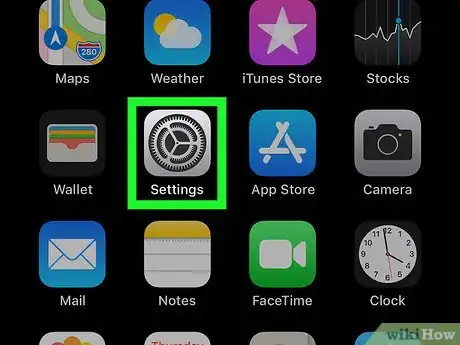
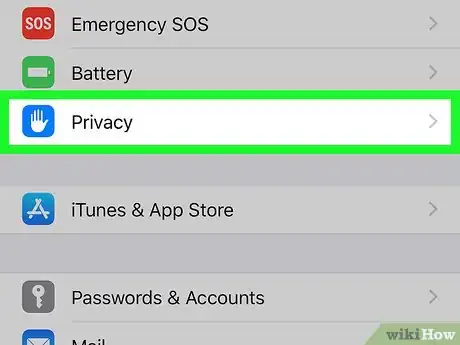
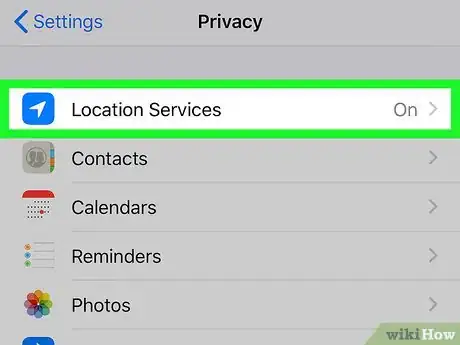
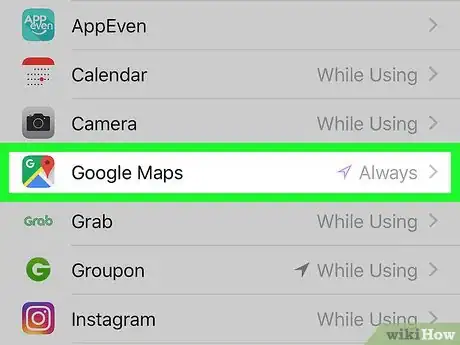
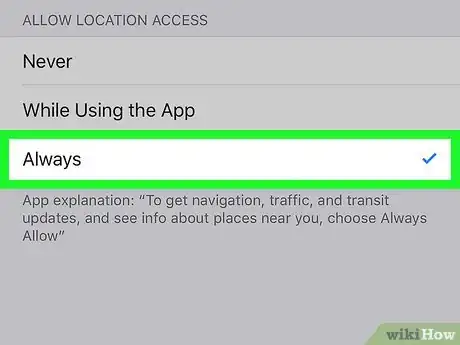
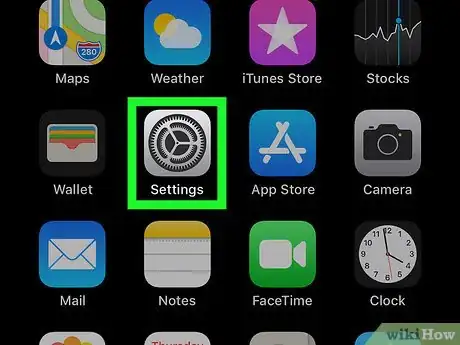
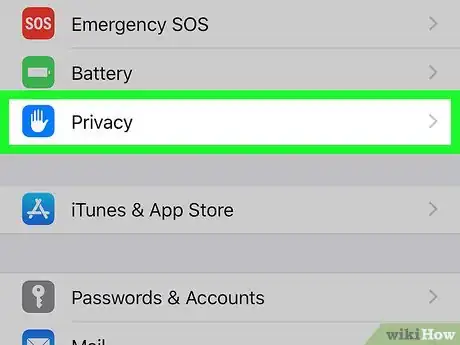
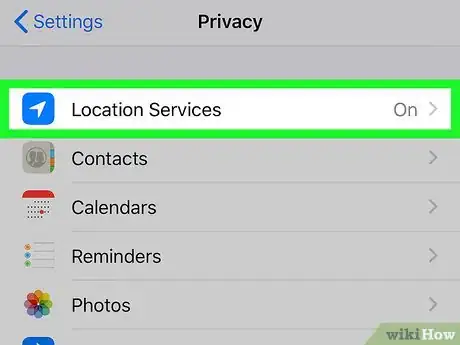
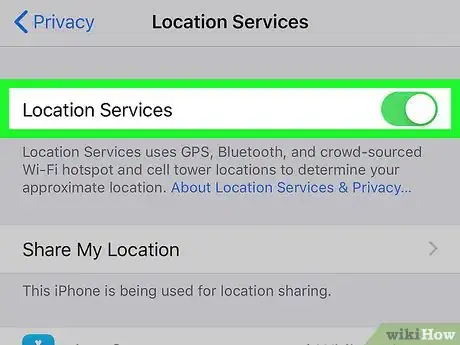

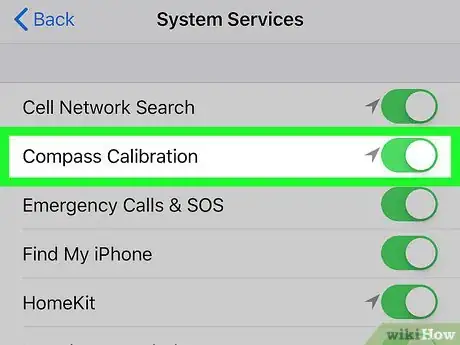
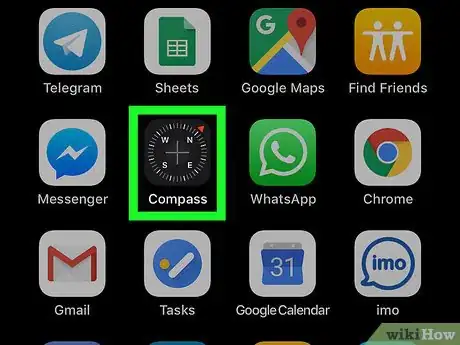
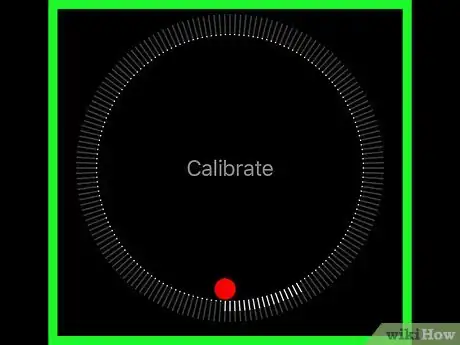
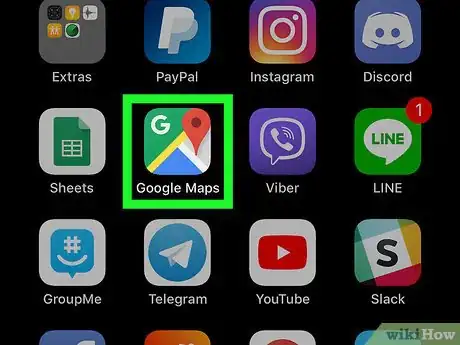
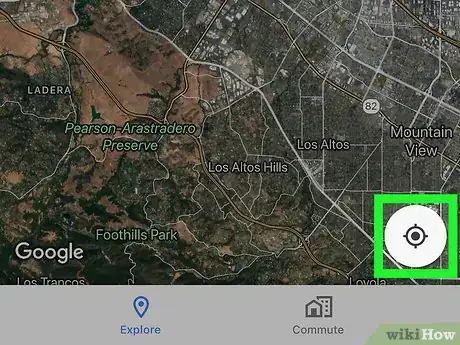
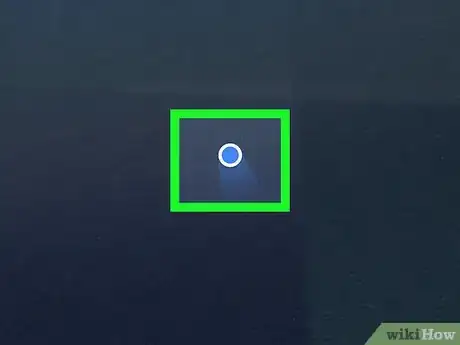
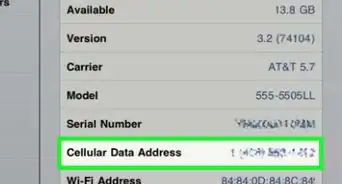


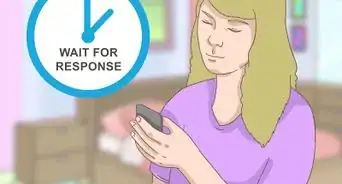
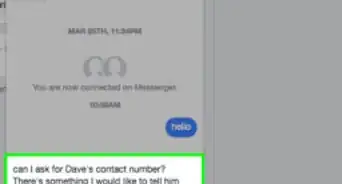
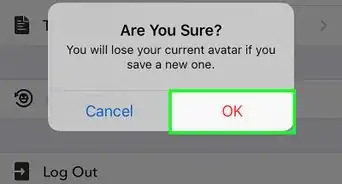

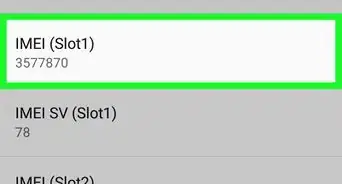
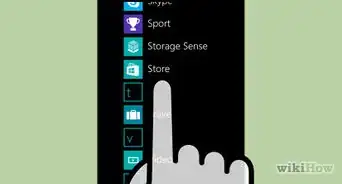

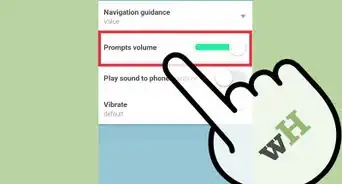
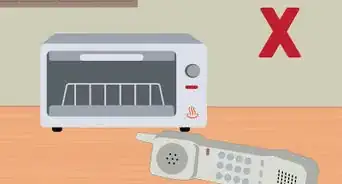
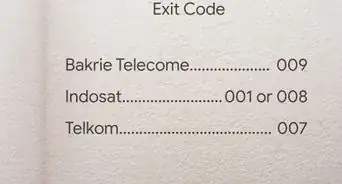
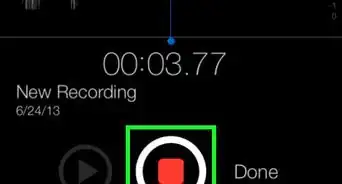
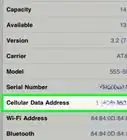




L'équipe de gestion du contenu de wikiHow examine soigneusement le travail de l'équipe éditoriale afin de s'assurer que chaque article est en conformité avec nos standards de haute qualité. Cet article a été consulté 20 441 fois.